Slik løser du Bluetooth-problemer på Windows 10

Bluetooth lar deg koble Windows 10-enheter og tilbehør til PC-en din uten behov for ledninger. Her er ulike teknikker for å løse Bluetooth-problemer.
To hovedmetoder kan brukes til å spore bilder i Illustrator: live trace, hvor bilder spores automatisk, eller manuell sporing ved hjelp av Adobe Illustrator-verktøy. Heldigvis er begge relativt enkle å mestre når du først vet hvordan.
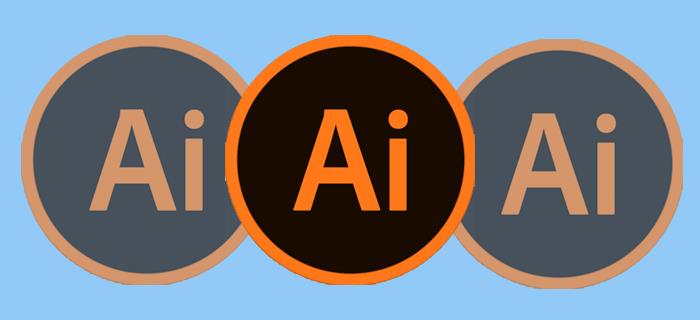
Denne artikkelen forklarer hvordan du sporer et bilde i Illustrator.
Metoder som brukes til å spore et bilde på Illustrator
Sporingsmetoden du velger avhenger av bildets natur.
Bruk bildepanelet eller sporingsverktøyet
Dette er det vanligste alternativet. Den kan brukes til å spore logoer og fotobilder og involverer noen få trinn for å oppnå de beste resultatene. Du kan starte med å laste ned et bilde og åpne det i Adobe Illustrator.
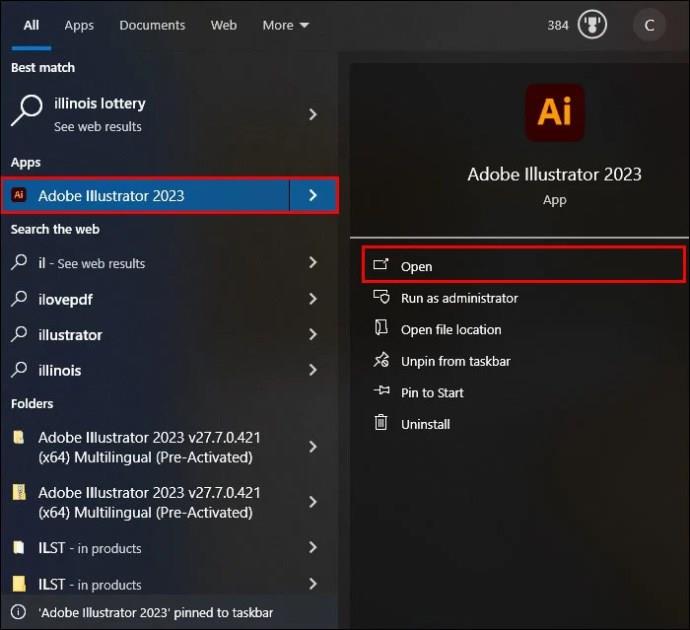
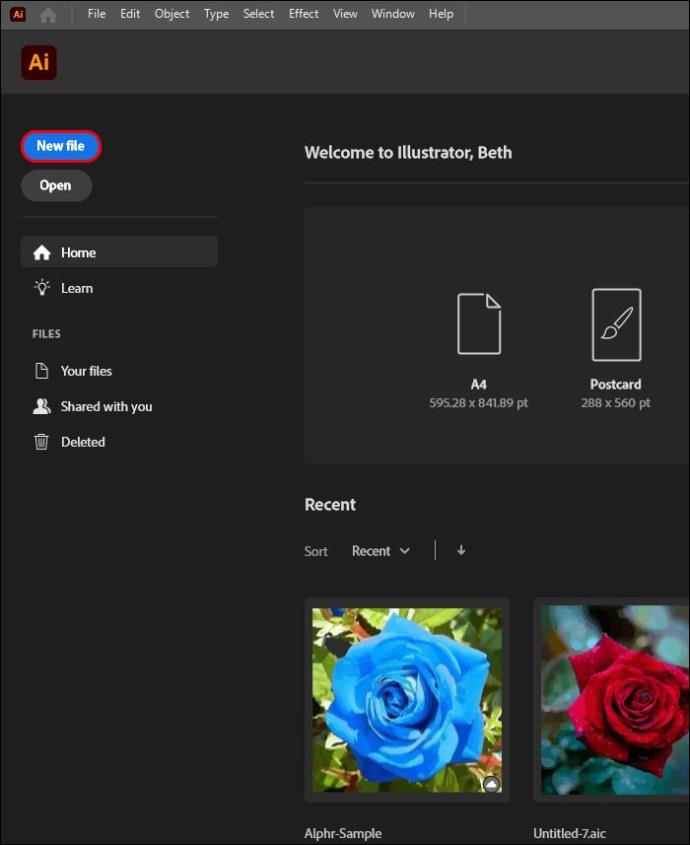
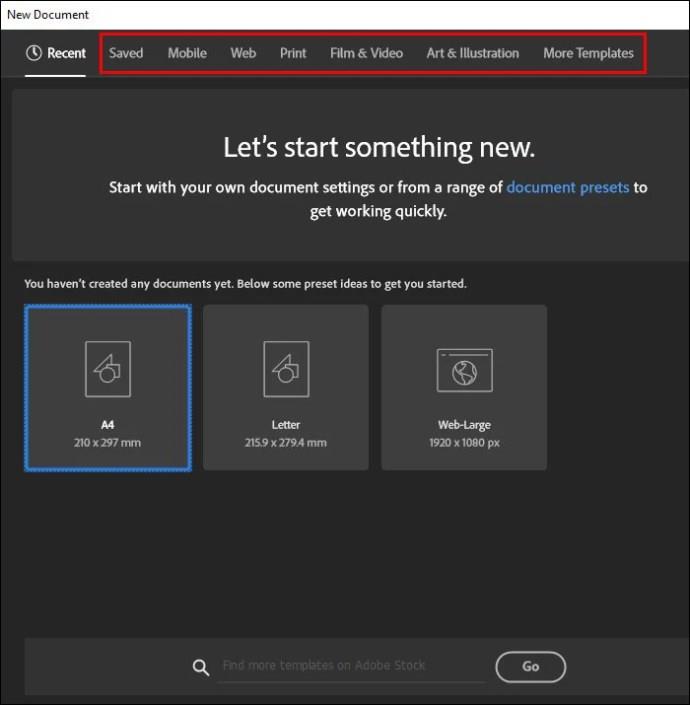
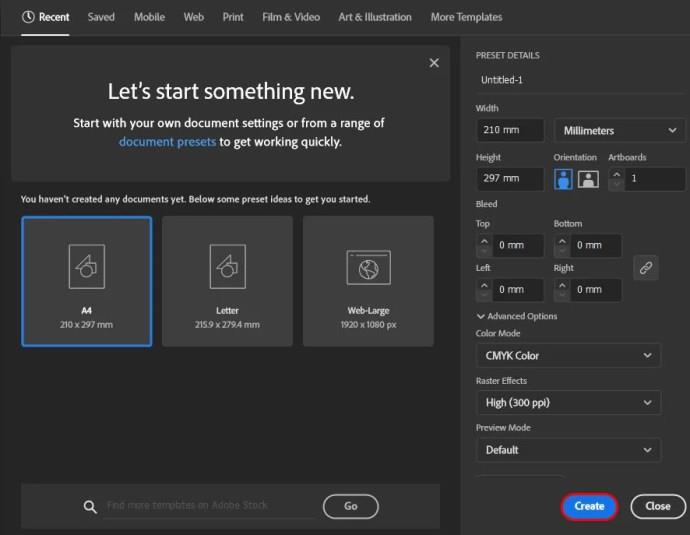
Plasser bildet ditt i Illustrator
Når du er klar, er det på tide å plassere bildet som må spores.
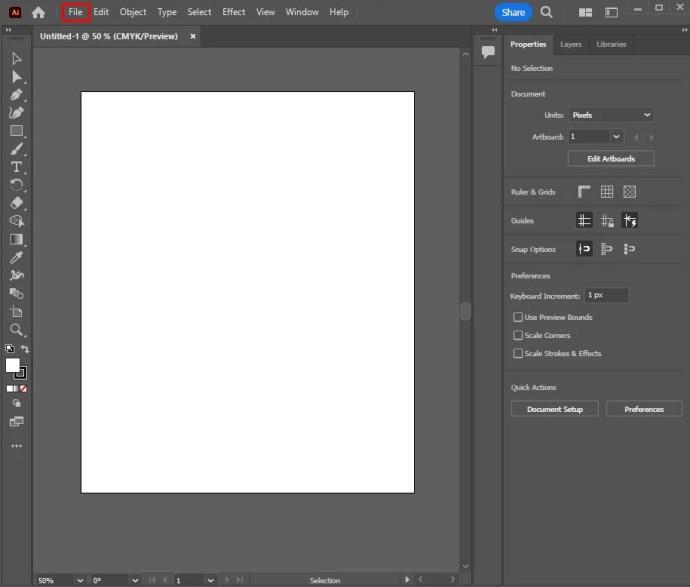
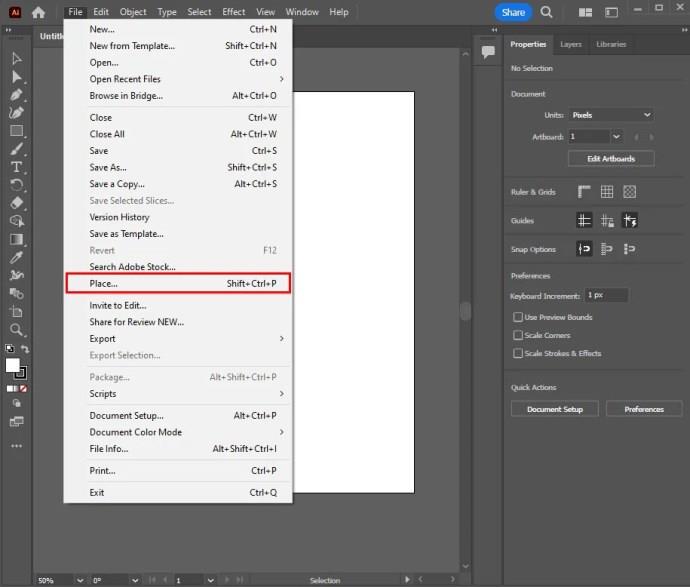
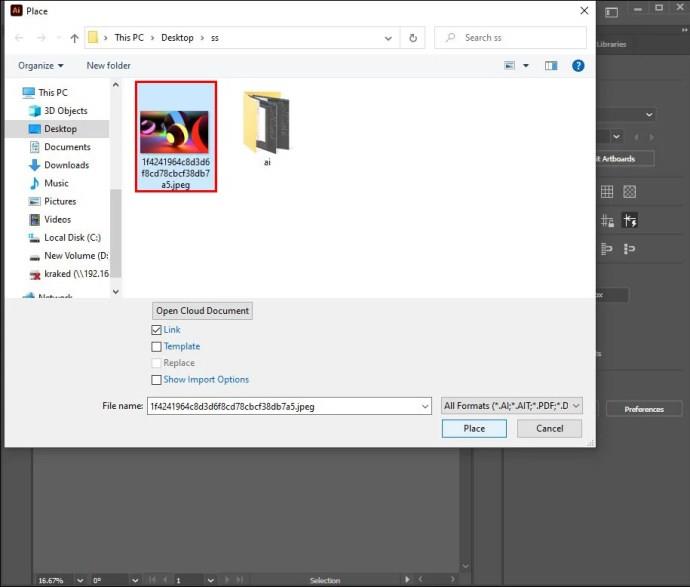
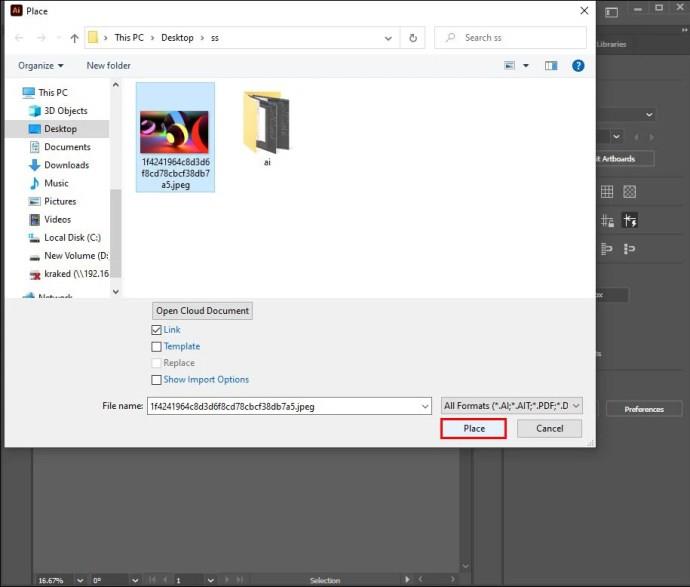
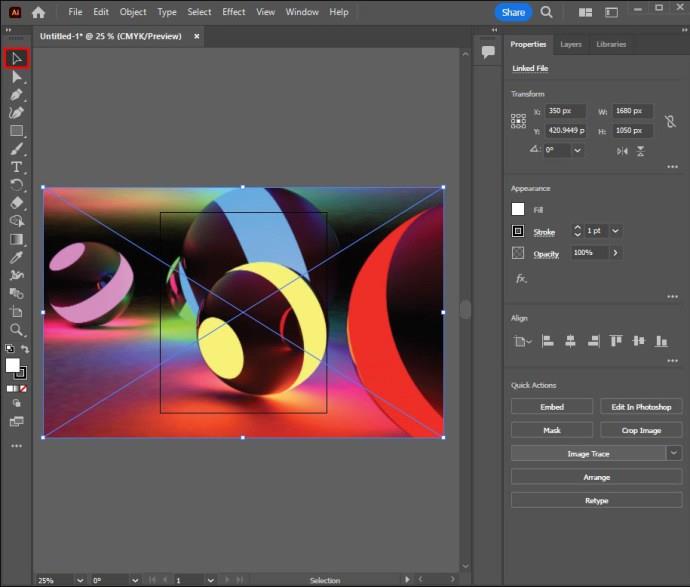
Start menyen for sporingsalternativer
Når du er ferdig, må du starte menyen for sporingsalternativer:
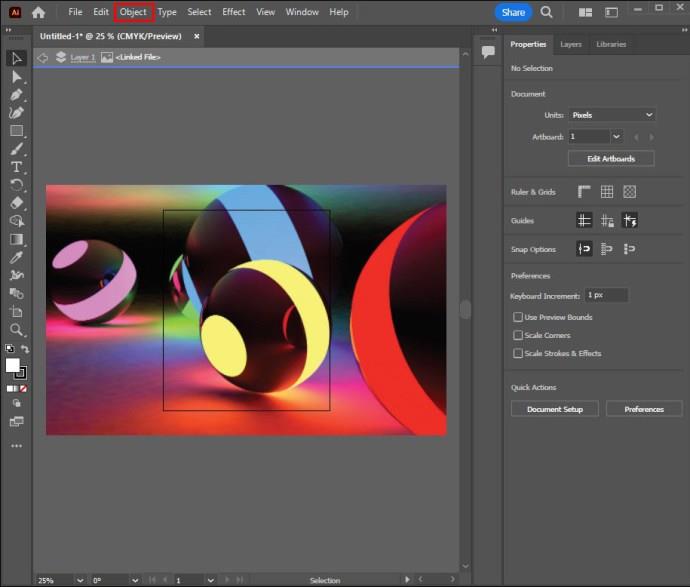
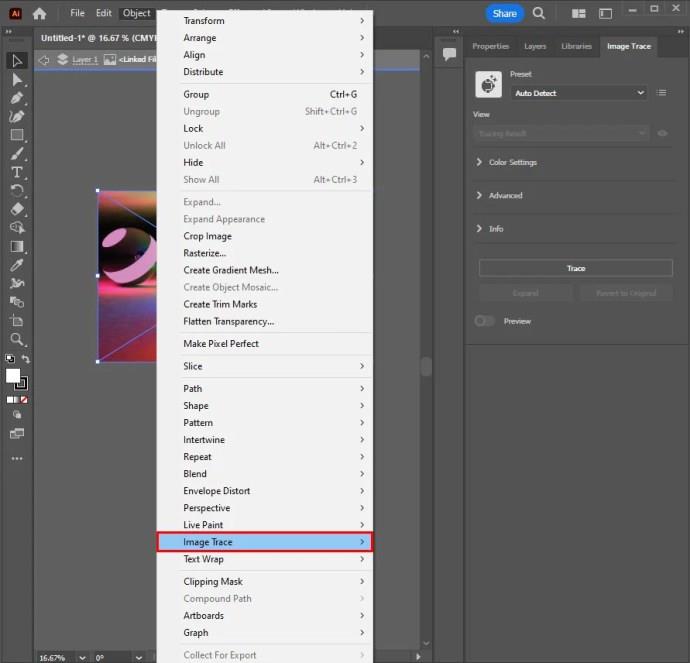
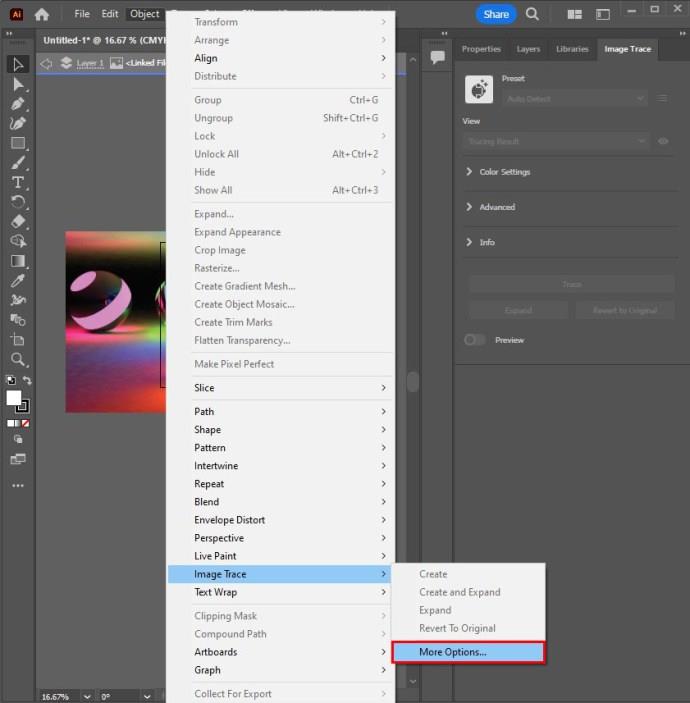
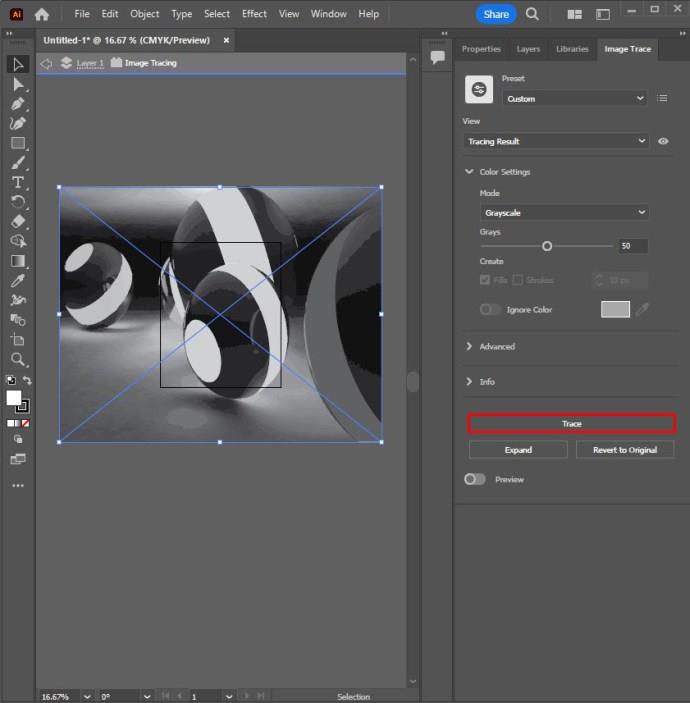
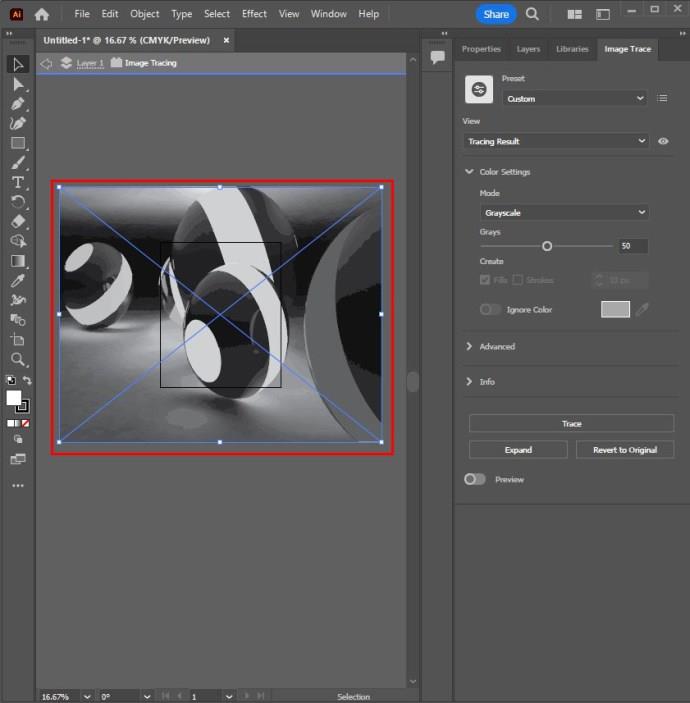
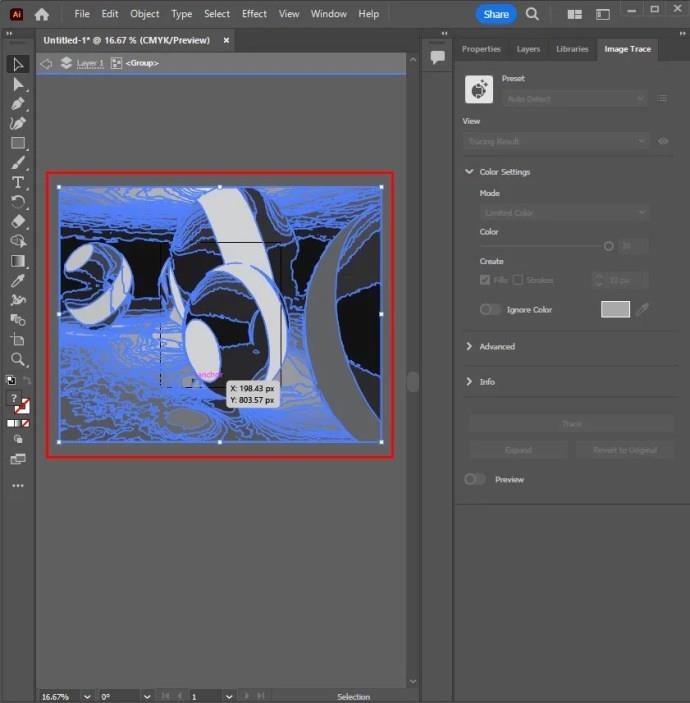
Antallet farger som er valgt gir det sporede bildet fargeområdet du ønsker skal implementeres. For en logo er det et farget spor med flere flate overflater.
Direkte sporing eller manuell sporingsmetode
Ulike verktøy kan brukes til å spore objektets grense på lerret. Formverktøyet eller pennverktøyet brukes ofte til presis objektsporing hvis bildet spores ved hjelp av en mus. Alternativt kan du velge et pennebrett for å få tilgang til penselverktøy og pennverktøy for å lage et håndsporet bilde.
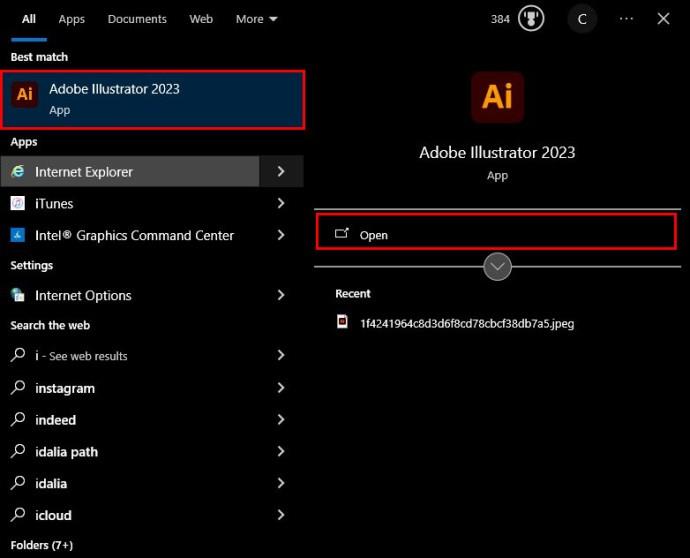
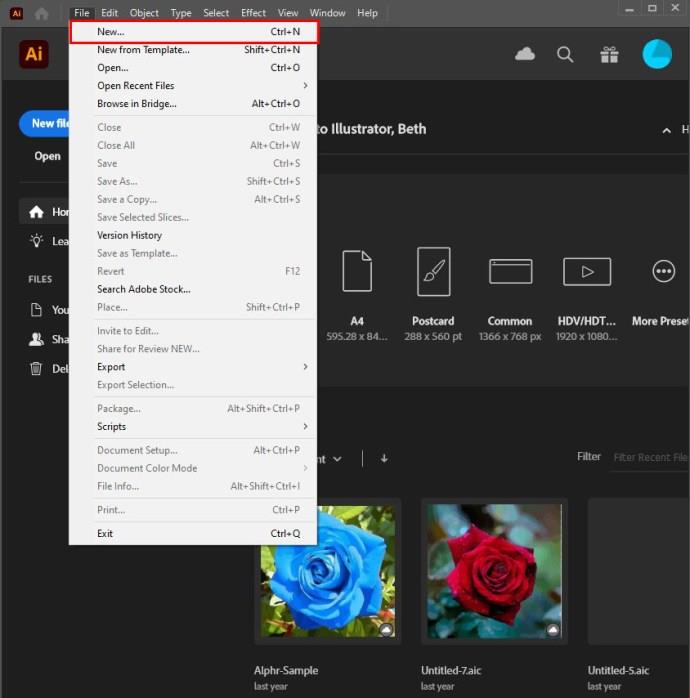
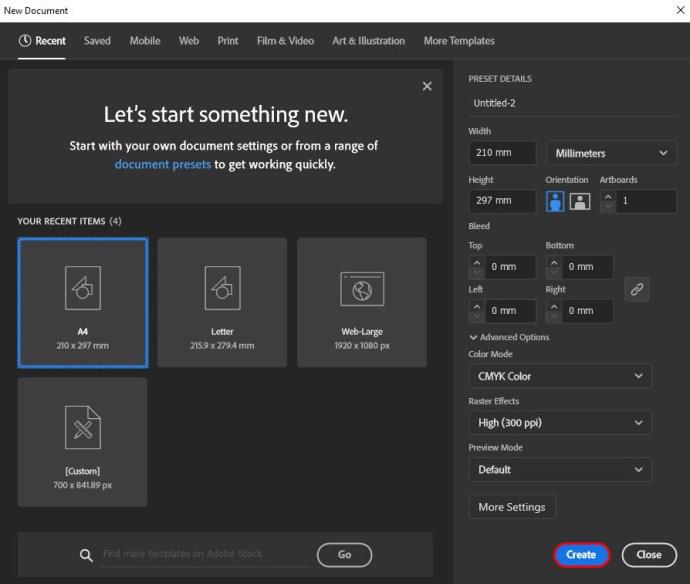
Når du kommer til opprettingsalternativet, må du legge til bildet som skal spores. Trinnene nedenfor hjelper deg med å plassere et bilde i Illustrator.
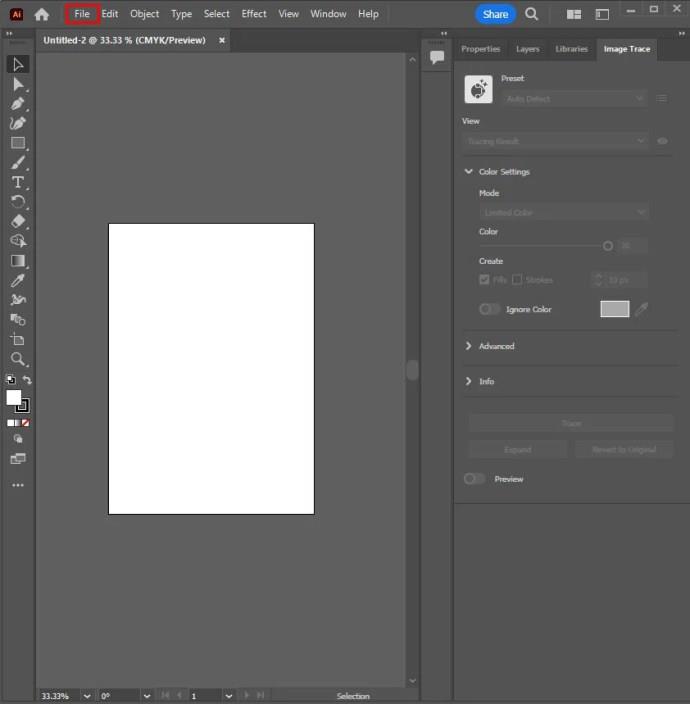
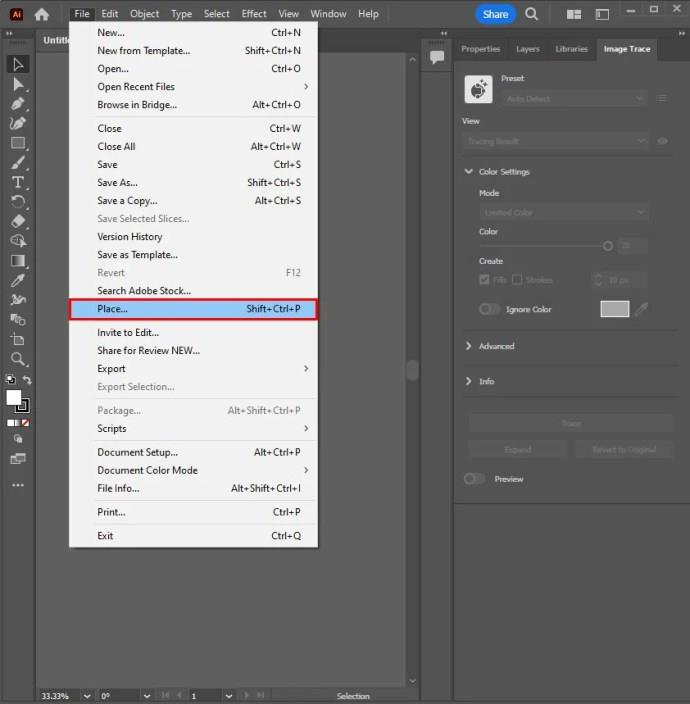
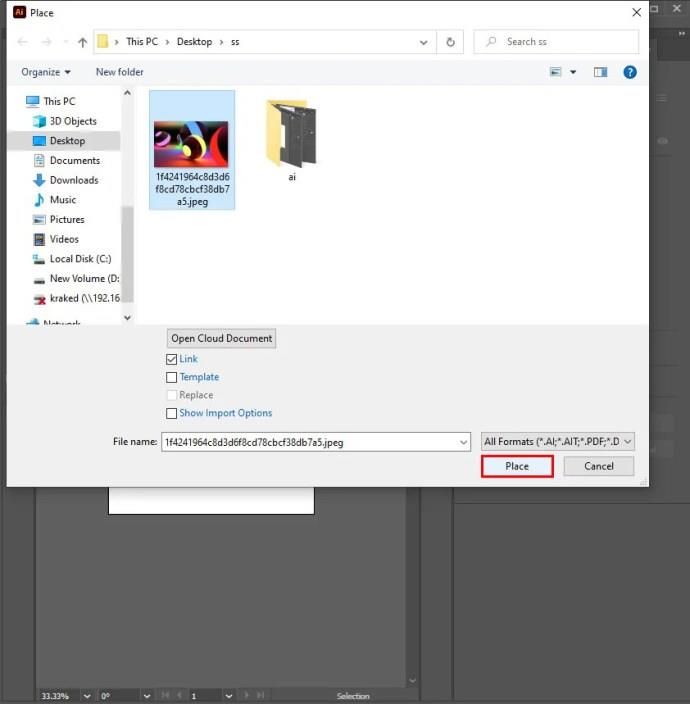
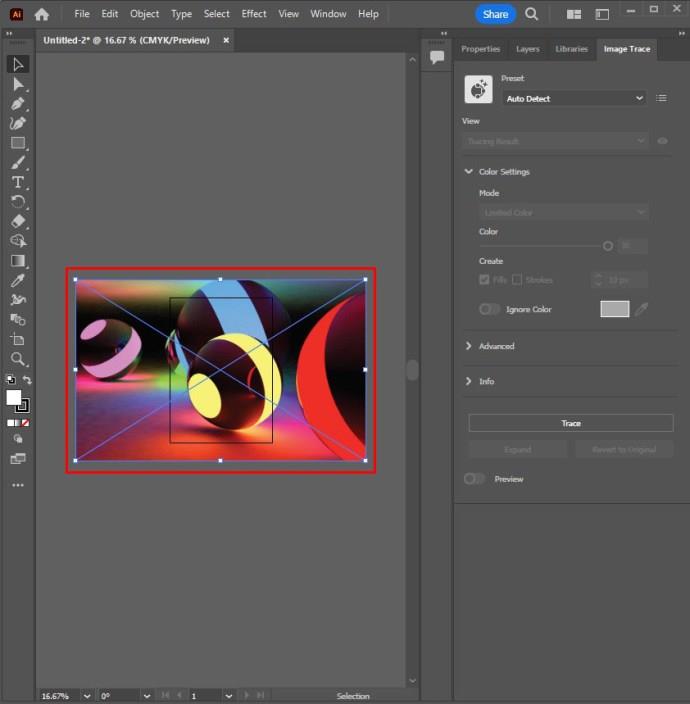
Etter å ha plassert bildet riktig, må du opprette et nytt lag ved å gå til lagpanelet.
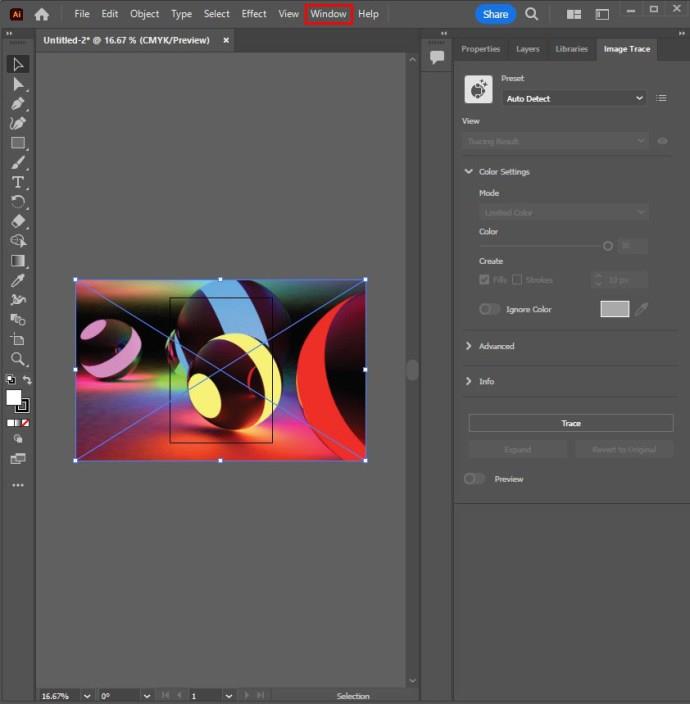
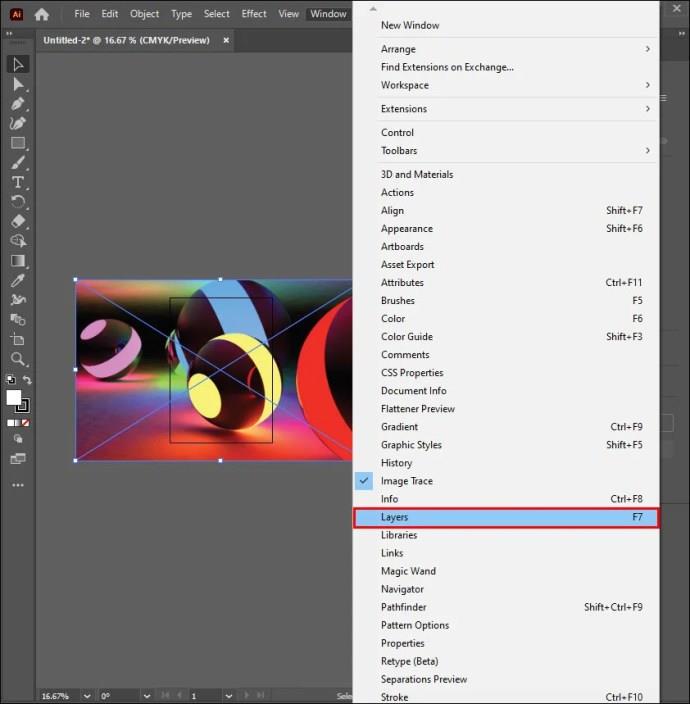
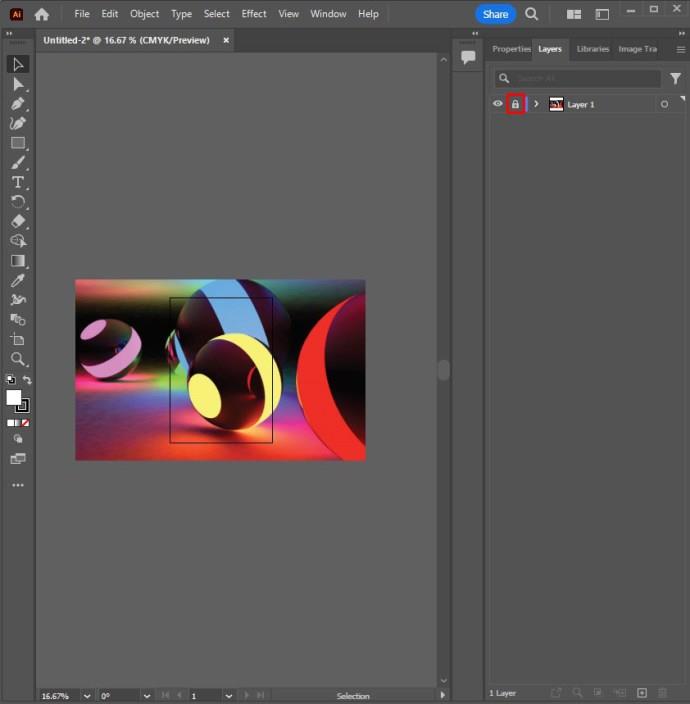
Bruk pipetteverktøyet
Bruk "Eyedropper tool" for å velge en farge på Illustrator.
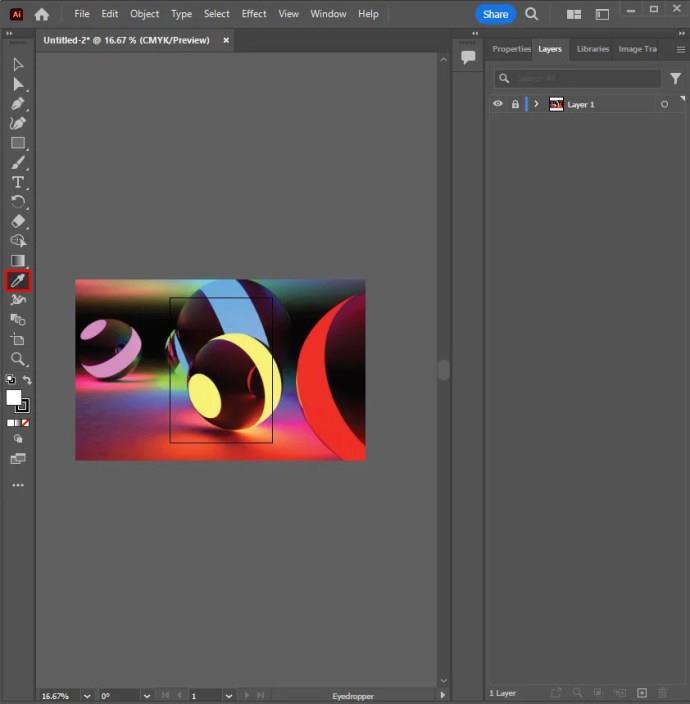
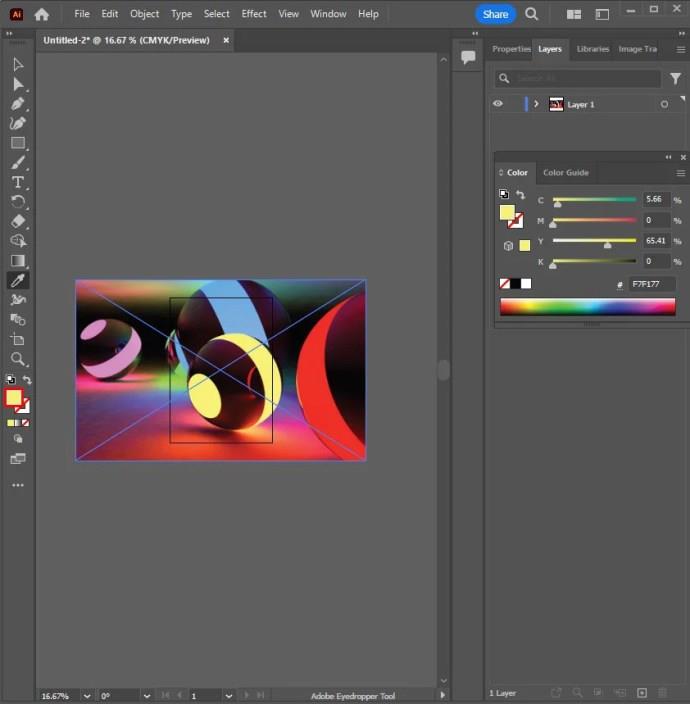
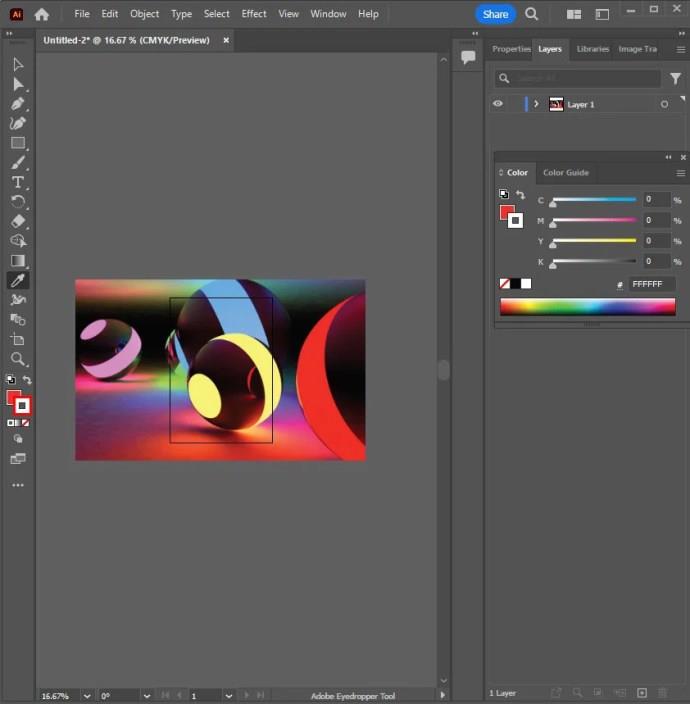
Lag enkle former
For å lage enkle former, bruk formverktøy. Formene inkluderer rektangler og sirkler.
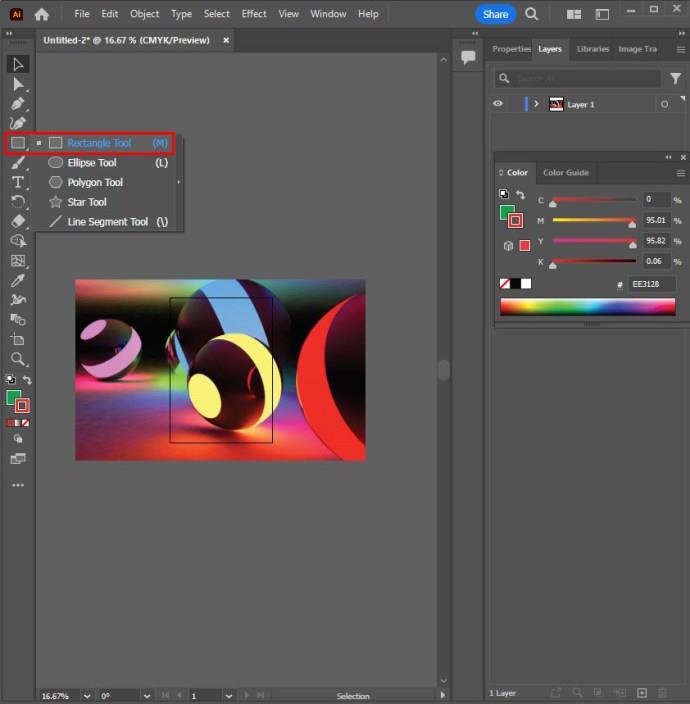
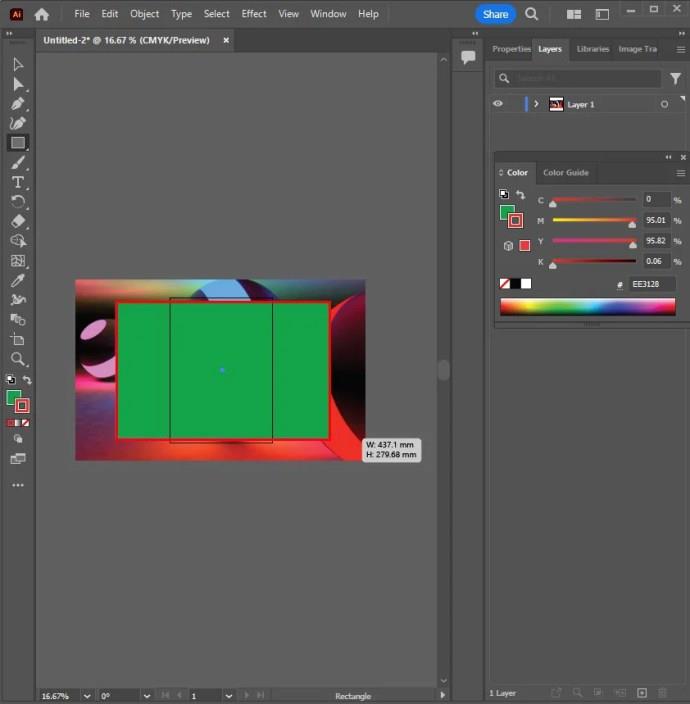
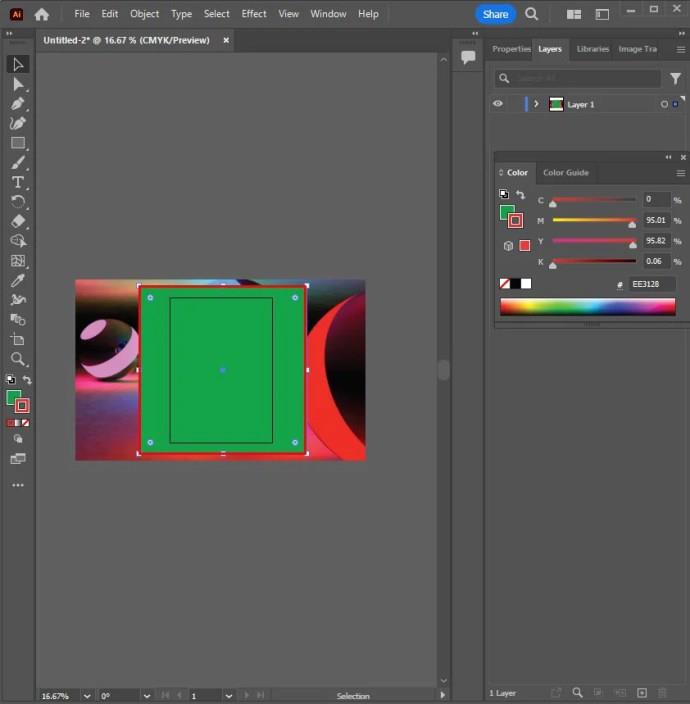
Bruk pennverktøyet for komplekse former
Spor komplekse former med "Penn"-verktøyet. Gjør det ved å klikke på fontenespissen på verktøylinjen eller få tilgang til pennverktøyet ved å trykke "P."
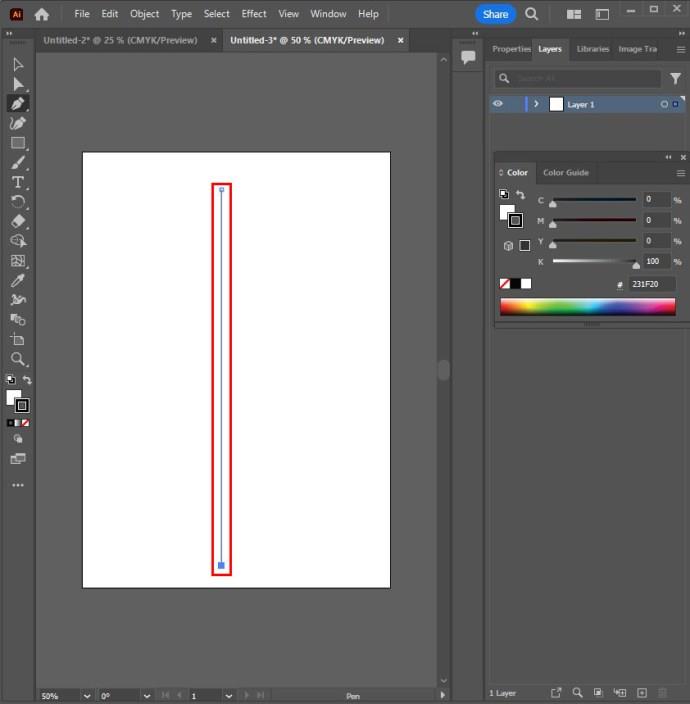
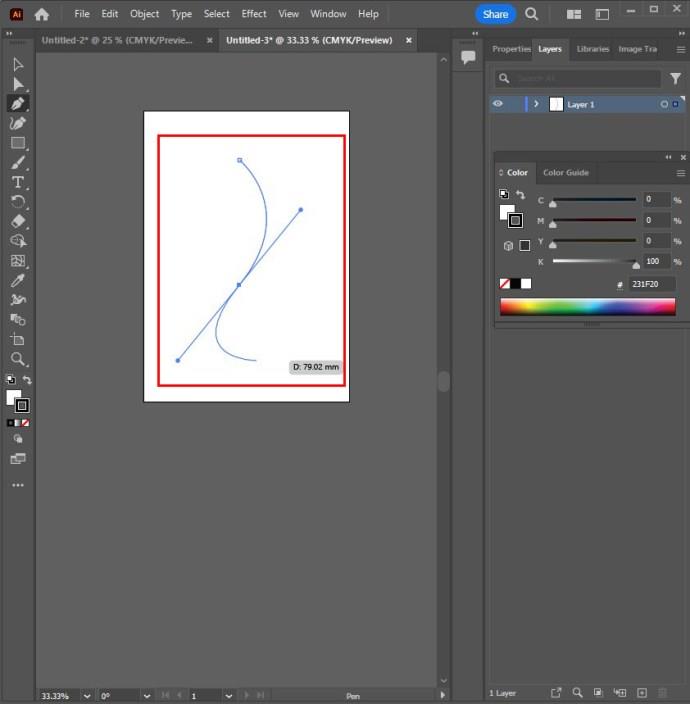
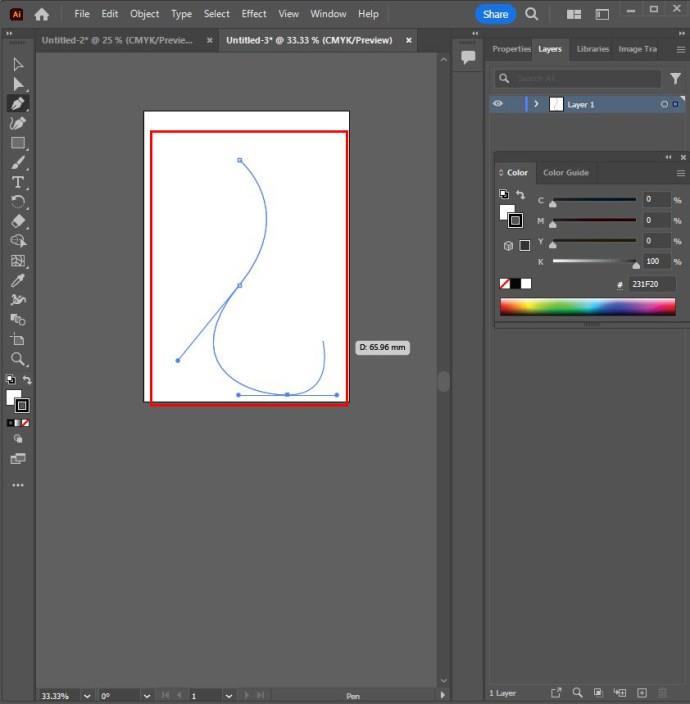
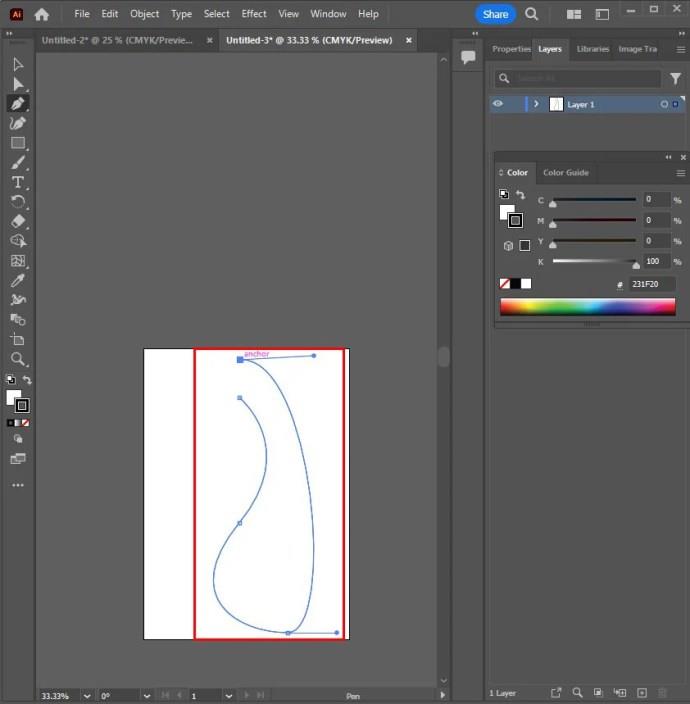
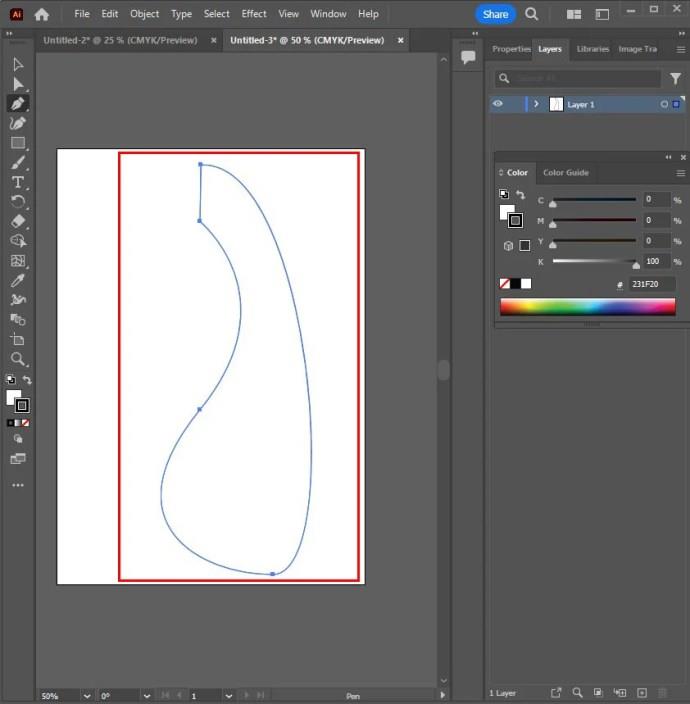
Juster formene
Juster former ved hjelp av undervalgsverktøyet. Finn og velg den hvite musepekeren på verktøylinjen og velg undervalgsverktøyet.
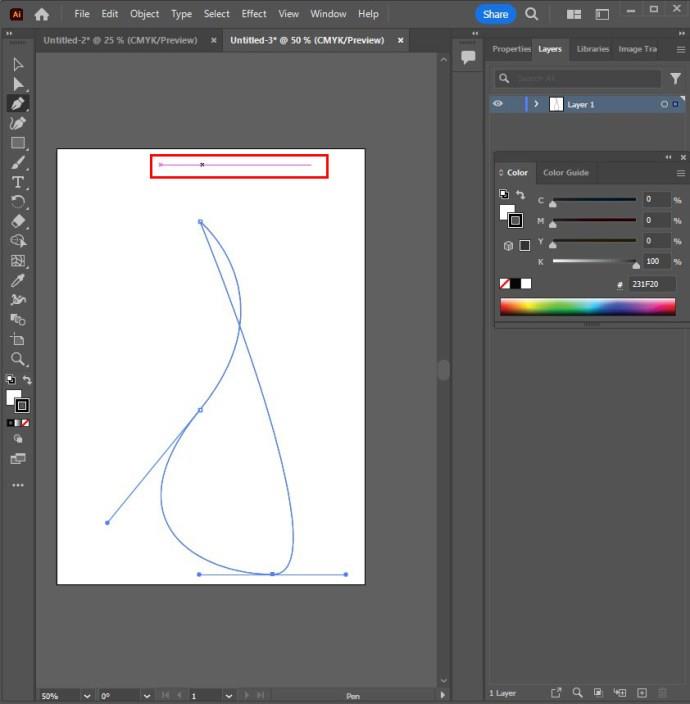
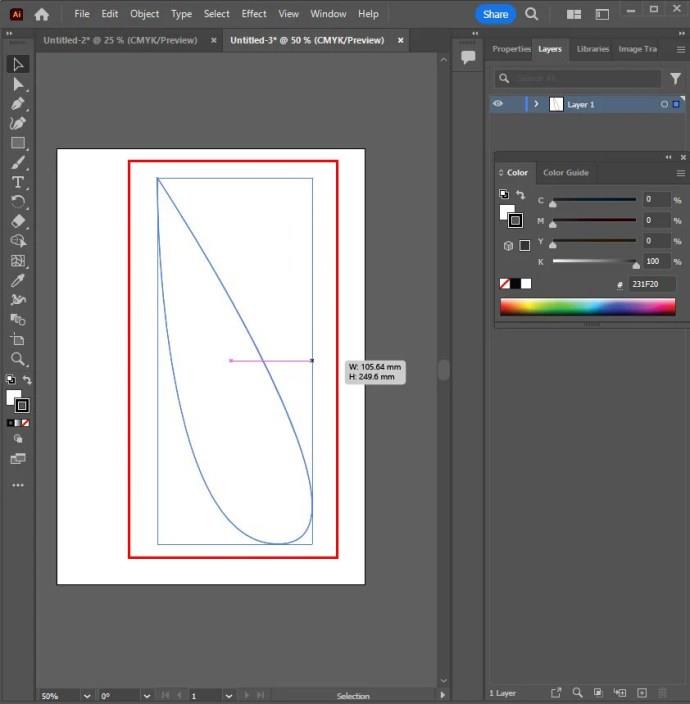
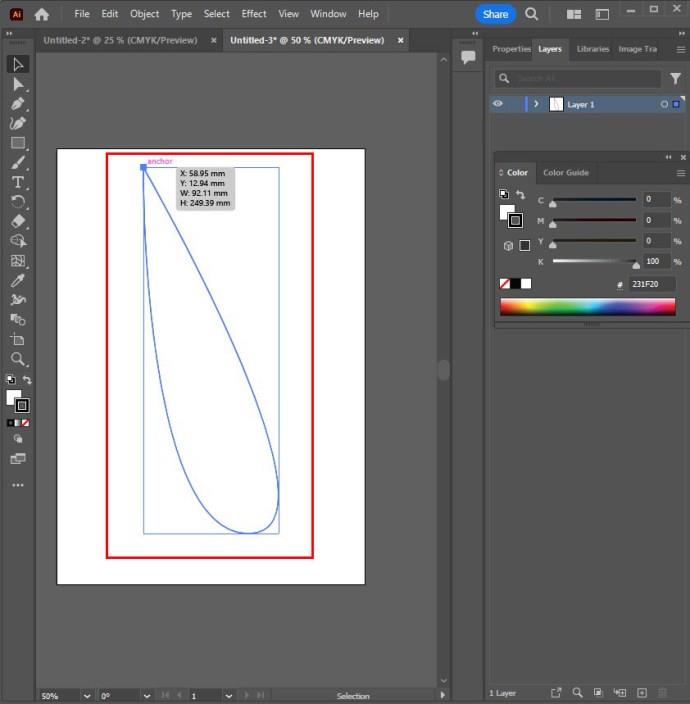
Legg til fargeblanding
Du kan legge til en fargeblanding ved å bruke gradient og gi objektene dine en metallisk glans, eller blande på runde objekter for et 3D-utseende.
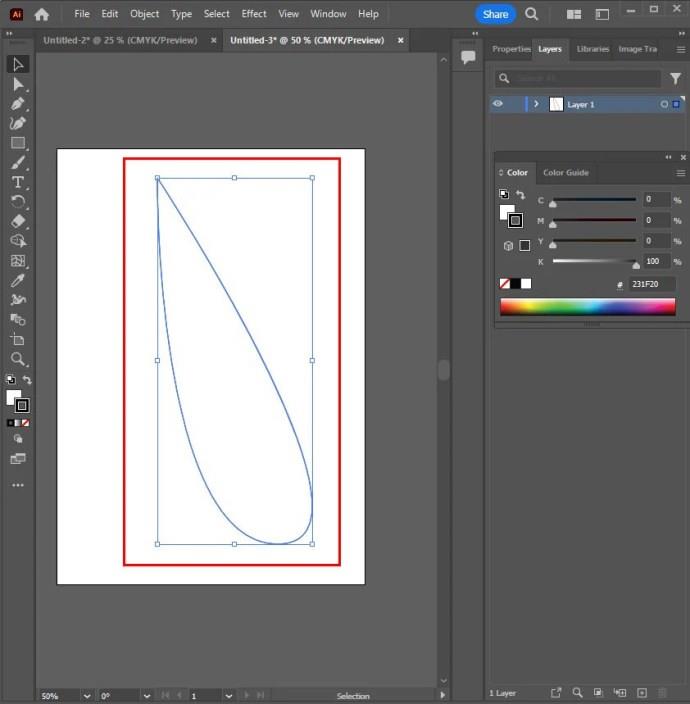
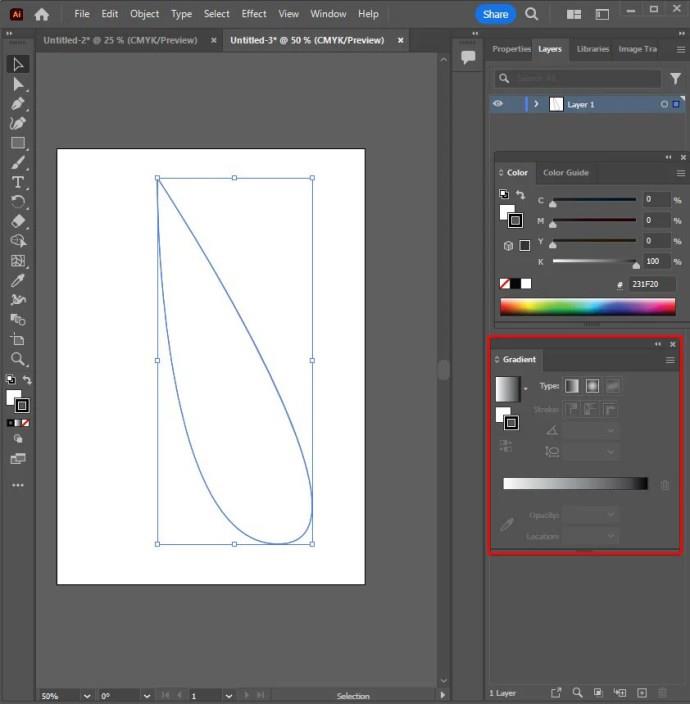
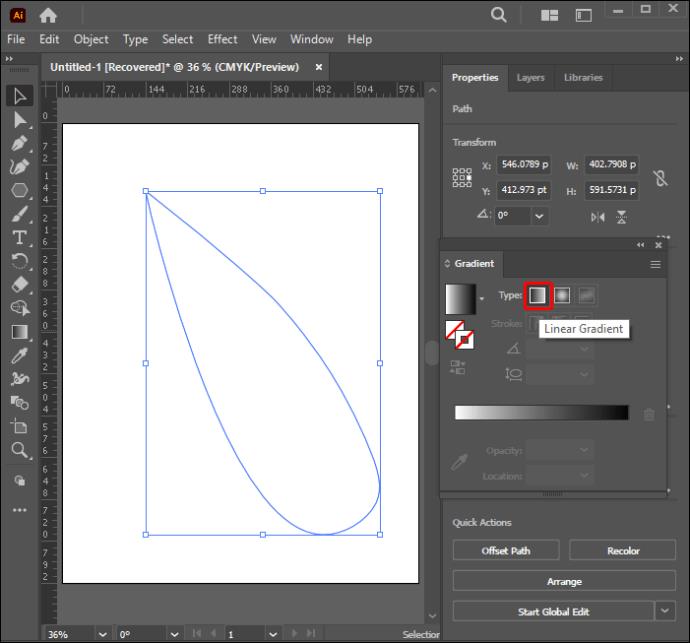
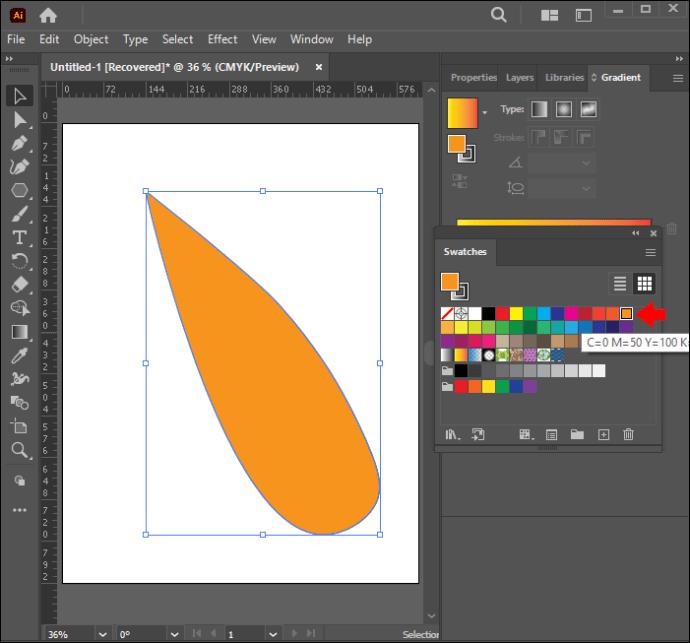
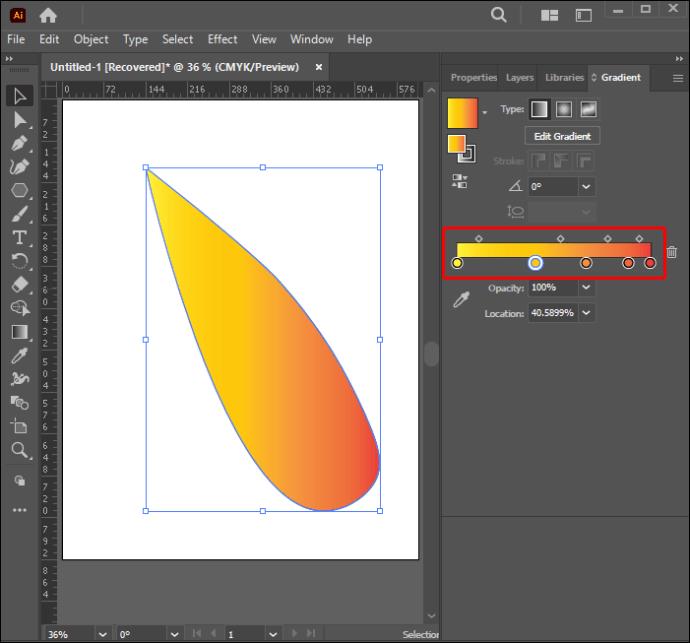
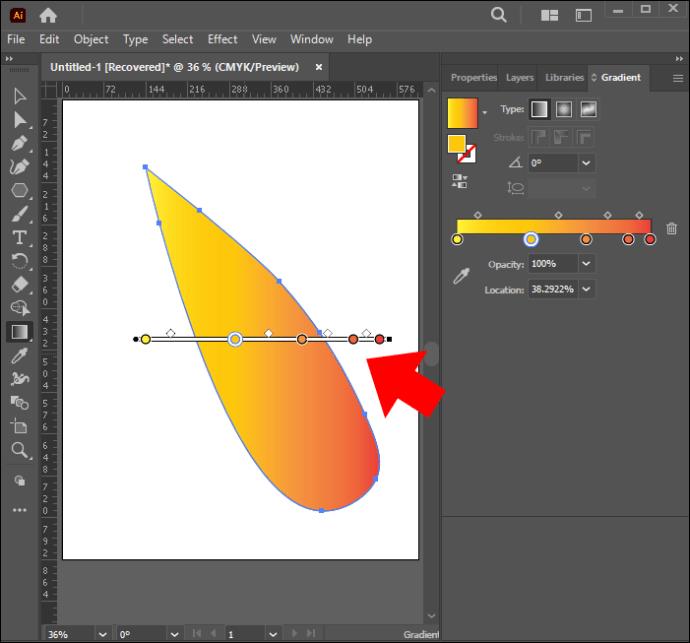
Spor bilder vellykket på Adobe Illustrator
Det er så mye du kan oppnå i Illustrator, inkludert sporing av bilder. Hvis du har kunnskapen, kan bilder spores enkelt, enten automatisk eller manuelt. Med den rette ideen i tankene kan du få flotte resultater gang på gang.
Har du noen gang forsøkt å spore bilder i Illustrator? Hvordan var opplevelsen? Fortell oss i kommentarfeltet nedenfor.
Bluetooth lar deg koble Windows 10-enheter og tilbehør til PC-en din uten behov for ledninger. Her er ulike teknikker for å løse Bluetooth-problemer.
Lær deg å ta kontroll over personvernet ditt ved å tømme Bing-søkeloggen og Microsoft Edge-loggen med enkle trinn.
Oppdag den beste samarbeidsprogramvaren for små bedrifter. Finn verktøy som kan forbedre kommunikasjon og produktivitet i teamet ditt.
Lær hvordan du holder statusen din aktiv i Microsoft Teams. Følg våre trinn for å sikre at du alltid er tilgjengelig for kolleger og kunder.
Oppdag den beste prosjektledelsesprogramvaren for småbedrifter som kan hjelpe deg med å organisere prosjekter og oppgaver effektivt.
Gjenopprett siste økt enkelt i Microsoft Edge, Google Chrome, Mozilla Firefox og Internet Explorer. Dette trikset er nyttig når du ved et uhell lukker en hvilken som helst fane i nettleseren.
Hvis du har mange duplikater klumpet på Google Photos eller ønsker å eliminere duplikatbilder, så sjekk ut de mange måtene å slette duplikater i Google Photos.
Hvordan fikse at Nintendo Switch ikke slår seg på? Her er 4 enkle løsninger for å fikse at Nintendo Switch ikke slår seg på.
Lær hvordan du tilbakestiller Gmail-passordet ditt enkelt og sikkert. Endre passordet regelmessig for å beskytte kontoen din.
Lær hvordan du konfigurerer flere skjermer på Windows 10 med denne bloggen. Det være seg to eller tre eller flere skjermer, du kan enkelt sette opp skjermer for spilling eller koding.








